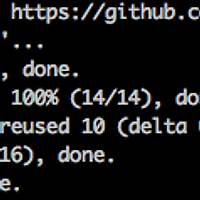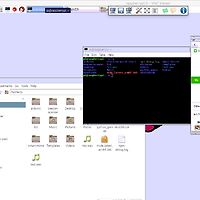앞서 라즈베리파이를 키보드/모니터/마우스 없이 사용하는 방법을 시리즈로 포스팅 했습니다.
2017.10.12 추가분
ssh가 보안 문제로 기본 상태에서는 비활성화 되어 있어서 아래의 두가지 방법 중 하나로 먼저 ssh를 활성화 시키고나서 진행해야 합니다.
1. 시리얼 모니터로 접속해서 ssh를 활성화 한다.
2. SD 카드를 PC에 연결해서 ssh라는 이름의 파일을 생성한다.
(확장자 없고 내용도 무관함, 부팅 과정에서 이 파일의 유무에 따라 ssh 활성화 후 해당 파일은 삭제됩니다.)
이번에는 시리얼 tty말고 다른 방법으로 Raspberry-Pi를 유선랜(이더넷/Ethernet)만으로 개발PC와 연결하면서 인터넷 까지 접근 할 수 있는 방법을 소개합니다.
간단히 단계를 설명하자면 아래와 같습니다.
- PC와 라즈베리파이를 랜선으로 연결한다.
- PC의 인터넷을 공유한다.
- 라즈베리파에 raspberrypi.mshome.net 으로 접속한다.
자, 이제 상세히 알아 볼께요.
먼저 개발 PC는 Wifi를 통해 인터넷에 연결되어 있어야 하며, PC와 라즈베리파이는 유선랜(Ethernet,이더넷)으로 연결되어 있어야 합니다.
이때 PC와 라즈베리파이 간의 사용하는 랜선은 꼬인선이든 아니든 상관없습니다.
과거에는 이렇게 호스트(PC)와 호스트(PC)간에 직접 연결하는 경우 Direct Cable이라고 해서 신호선 하나를 교차해서 꼬인선을 사용했었지만, 요즘은 대부분은 랜카드가 일반 표준 랜선을 사용해서 자동으로 인식합니다.
우선 개발PC의 인터넷 공유를 하기 위해 “네트워크 및 공유센터” 화면을 엽니다.
"어댑터 설정 변경” 항목으로 들어 가면 아래와 같이 네트워크 연결이 가능한 항목이 나타납니다.
이때 라즈베리파이와 연결된 “로컬 영역 연결”은 "언플러그 됨(Unpluged)” 상태에서 라즈베리파이의 전원을 넣어서 켜주면 “식별 중(Identifying..)” 상태와 “식별되지 않은 네트워크” 상태로 오락가락 하게 됩니다.
이때, 위와 같이 인터넷과 연결되어 있는 "무선 네트워크 연결”에 오른쪽 마우스를 클릭해서 “속성” 메뉴로 들어 갑니다.
나타난 팝업창의 2번째 “공유" 탭에서 인터넷 공유 항목을 활성화 합니다.
만약 유선랜 카드에 별도의 IP가 등록되어 있었다면, 아래와 같이 IP 주소가 바뀌거라고 알려주는 창이 뜨게 됩니다.
IP 주소는 “192.168.137.1” 입니다. 기억해 둬야 겠지요.
실제로 유선랜카드의 IP 주소를 확인해 보면 위의 내용과 같이 등록되어 있는 것을 알 수 있습니다.
이제 Putty를 열어서 라즈베리파이에 ssh로 접속합니다.
만약, Putty가 없으시면 아래의 링크에서 다운로드 받으실 수 있습니다.
Putty로 접속할때 RaspberryPi의 IP주소를 모르는데 어떻게 접속할까요?
라즈베리파이에 접속을 해야 IP를 셋팅할텐데 말이죠…
그.래.서 IP주소 말고 도메인 주소를 이용합니다. 이건 또 무슨 소리냐구요? 일단 한번 해보세요.
도메인 주소는 “raspberrypi.mshome.net” 입니다.
의아 하신가요?
mshome.net 은 Windows ICS(Internet Connection Share)에서 제공하는 DNS 이름입니다.
mshome.net 앞에 OS 설치할때 지정한 컴퓨터 이름을 붙이면 공유된 인터넷에 접속한 어떤 컴퓨터도 도메인 주소를 통해 접근할 수 있습니다.
이제 Putty를 통해 ssh로 로그인하고 나면 원격에 있는 라즈베리파이를 콘솔로 제어 할 수 있게 됩니다.
|
ifconfig eht0
|
ifconfig 명령어로 라즈베리파이의 IP를 확인해 보니 역시나 192.168.137.xxx 대역을 사용하고 있는 것을 확인 할 수있습니다.
ping 명령으로 google.com에 접근하는 것으로 인터넷 접근도 가능한 것을 확인 할 수 있습니다.
끝으로 라즈베리파이 설치후 꼭 진행해야 하는 apt-get update / upgrade도 진행해 보면 잘 되는 것을 알 수 있습니다.
이렇게 해서 키보드/모니터/마우스 없이 랜선만으로 라즈베리파이를 사용하는 방법을 알아 보았습니다.
그럼, 즐거운 개발과 메이커 활동 되세요.
'Programming > IoT_Embedded' 카테고리의 다른 글
| 멀티캠퍼스 강좌 개설 (0) | 2019.02.28 |
|---|---|
| 라즈베리파이 NodeJs 설치 (2) | 2018.06.29 |
| 라즈베리파이 카메라 OpenCV (3) | 2017.11.17 |
| 라즈베리파이 OpenCV 설치(빌드 없이 설치파일로) (82) | 2017.11.17 |
| 원격 터미널로(윈도우, 맥) 라즈베리파이 GUI 띄우기 (2) | 2017.10.12 |
| 라즈베리파이 GPIO에 이름표를 붙이자! Raspberry Leaf (0) | 2016.10.20 |
| 라즈베리파이 모니터없이 원격에서 화면 보기(VNC 화면 공유) (2) | 2016.05.13 |
| 라즈베리파이 개발환경 꾸미기 #8. Eclipse + C/C++로 라즈베리파이 개발하기 (14) | 2016.05.10 |
| 라즈베리파이 개발환경 꾸미기 #7.C/C++ Cross Compiler(Tool Chain) 설치하기(윈도우/맥) (4) | 2016.05.10 |
| 라즈베리파이 개발환경 꾸미기 #6. NodeJs + Eclipse로 라즈베리파이 개발하기 (2) | 2016.05.09 |